w10应用商店卸载后怎么重新下载 win10应用商店被删如何恢复
现在很多用户的电脑都是安装的win10系统,其中大家在使用时,难免会遇到一些自己不知道怎么操作的情况,例如w10应用商店卸载后怎么重新下载?没关系,今天小编就来教大家关于win10应用商店被删如何恢复的具体操作方法。
操作方法如下:
1、在Windows10桌面点击任务栏的小娜搜索图标,在弹出的搜索框中输入powershell进行搜索,然后右键点击搜索结果中的WIndows PowerShell菜单项。
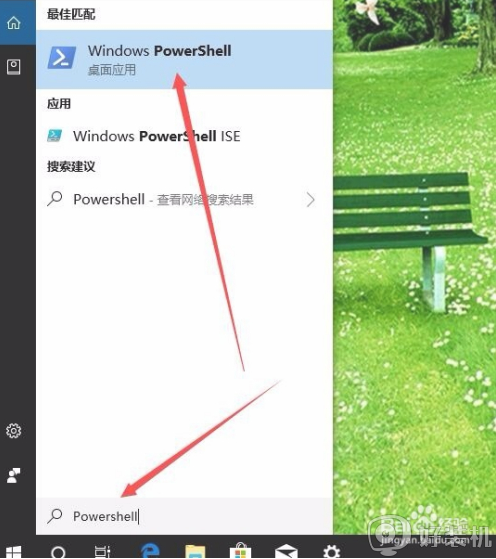
2、在弹出的右键菜单中,点击以管理员身份运行菜单项。
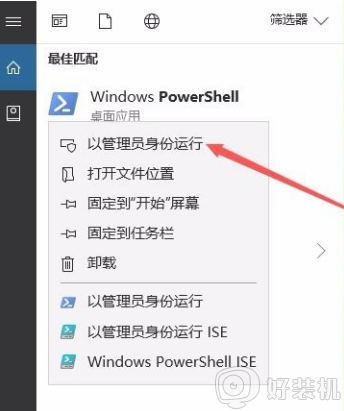
3、这时就会弹出Windows PowerShell的窗口,在这里输入命令Get-AppxPackage -allusers | Select Name, PackageFullName
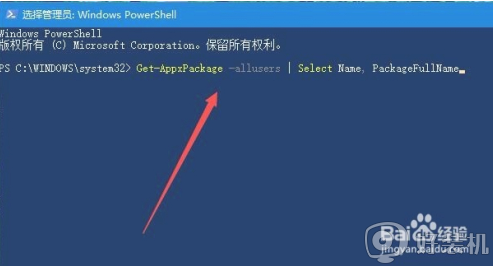
4、这时就会列出所有的Windows10系统的安装应用,找到Microsoft.WindowsStore菜单项,把其后面的内容复制下来。
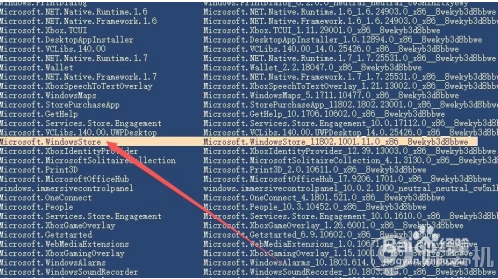
5、接着再在下面的命令行输入:Add-appxpackage -register "C:\Program Files\WindowsApps\Microsoft.WindowsStore_11701.1001.99.0_x64__8wekyb3d8bbwe\appxmanifest.xml" -disabledevelopmentmode
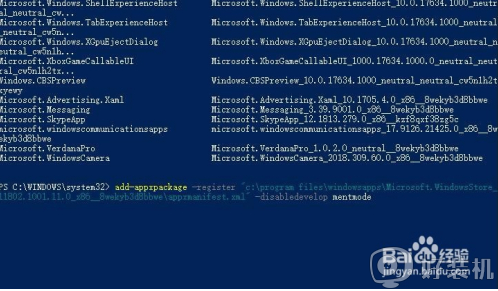
6、Windows10系统就会自动安装,重新部署应用商店了。
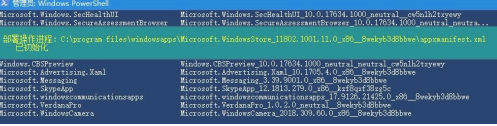
win10应用商店被删如何恢复的操作方法就为大家分享到这里啦,有需要的用户可以按照上面的步骤来操作哦。
w10应用商店卸载后怎么重新下载 win10应用商店被删如何恢复相关教程
- 怎么恢复卸载后的win10应用商店 恢复卸载后的win10应用商店
- win10怎么恢复被卸载的应用商店 win10恢复被卸载的应用商店的方法
- win10应用商店被删了如何恢复 误删win10应用商店后的恢复方法
- 怎么删除w10应用商店 w10去除应用商店如何操作
- 如何恢复win10应用商店 win10应用商店删除了怎么恢复
- win10 找回 商店的步骤 win10应用商店不见了怎么恢复
- Win10如何彻底卸载应用商店 Win10快速卸载应用商店的方法
- win10应用商店没了如何找回 win10应用商店没了快速恢复方法
- 怎么卸载win10系统商店应用 win10卸载应用商店的操作方法
- win10微软应用商店怎么卸载 win10系统卸载应用商店的步骤
- win10拼音打字没有预选框怎么办 win10微软拼音打字没有选字框修复方法
- win10你的电脑不能投影到其他屏幕怎么回事 win10电脑提示你的电脑不能投影到其他屏幕如何处理
- win10任务栏没反应怎么办 win10任务栏无响应如何修复
- win10频繁断网重启才能连上怎么回事?win10老是断网需重启如何解决
- win10批量卸载字体的步骤 win10如何批量卸载字体
- win10配置在哪里看 win10配置怎么看
热门推荐
win10教程推荐
- 1 win10亮度调节失效怎么办 win10亮度调节没有反应处理方法
- 2 win10屏幕分辨率被锁定了怎么解除 win10电脑屏幕分辨率被锁定解决方法
- 3 win10怎么看电脑配置和型号 电脑windows10在哪里看配置
- 4 win10内存16g可用8g怎么办 win10内存16g显示只有8g可用完美解决方法
- 5 win10的ipv4怎么设置地址 win10如何设置ipv4地址
- 6 苹果电脑双系统win10启动不了怎么办 苹果双系统进不去win10系统处理方法
- 7 win10更换系统盘如何设置 win10电脑怎么更换系统盘
- 8 win10输入法没了语言栏也消失了怎么回事 win10输入法语言栏不见了如何解决
- 9 win10资源管理器卡死无响应怎么办 win10资源管理器未响应死机处理方法
- 10 win10没有自带游戏怎么办 win10系统自带游戏隐藏了的解决办法
